原文地址 zhuanlan.zhihu.com
Win10 或 win11 虽然可以支持多任务窗口分屏,但是在浏览网页时内容并不会自动排列,因此时常需要我们左右拖动才能看到完整内容,并且分屏后窗口会一直处于二分之一大小,需要我们拉伸调整形状
非常幸运的是,Microsoft Edge 浏览器已经内置分屏功能了,只需要单击一下分屏按钮,两个标签页就会分屏,并且自动排列内容,让你在分屏中也能访问完整内容,并且还能拖动调整分屏大小❤️ ♨️✨
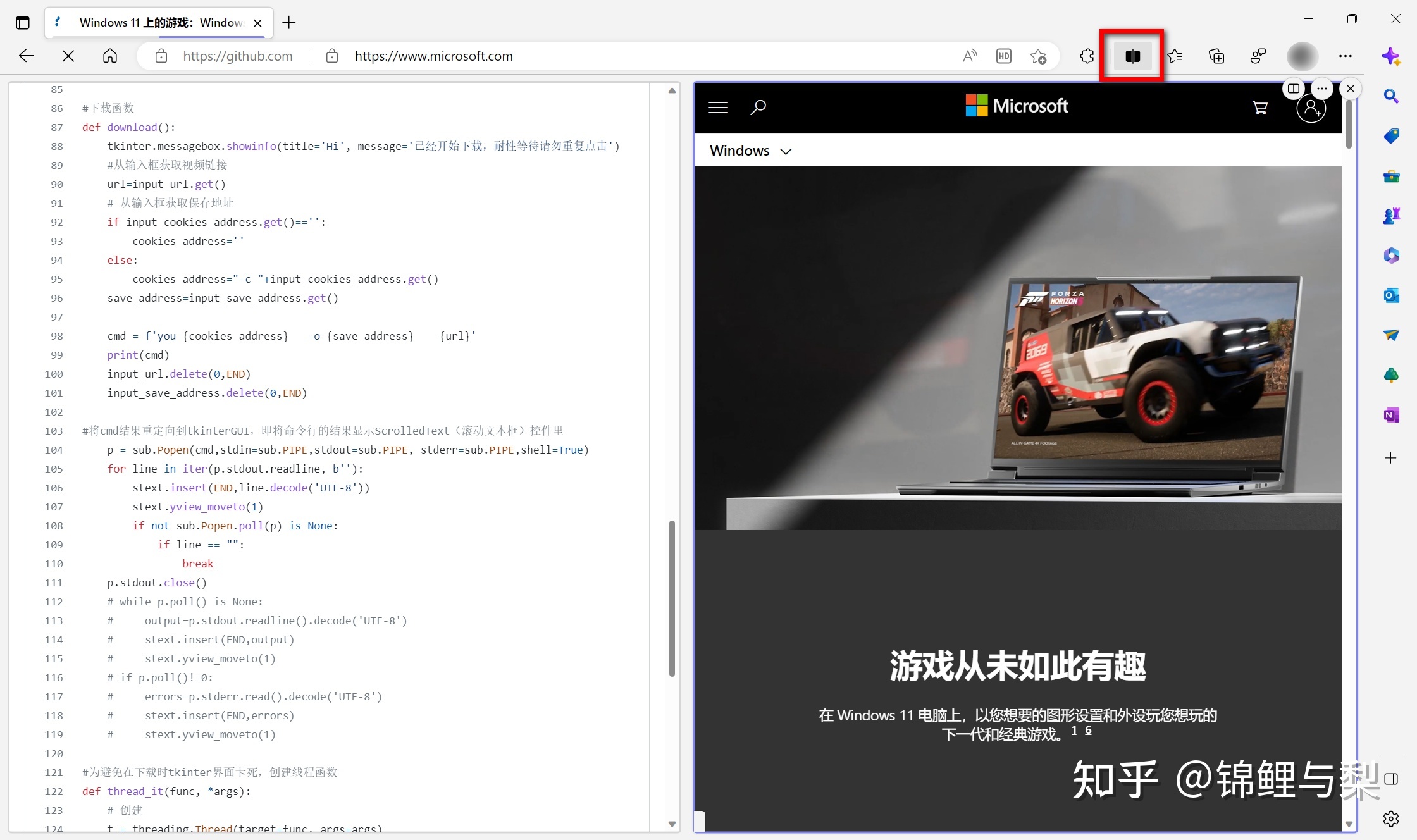
1 下载 Edge 浏览器
1.1 选择 Edge 浏览器 Canary 渠道
下载 Microsoft Edge Insider Channels
1.2 选择接受并下载
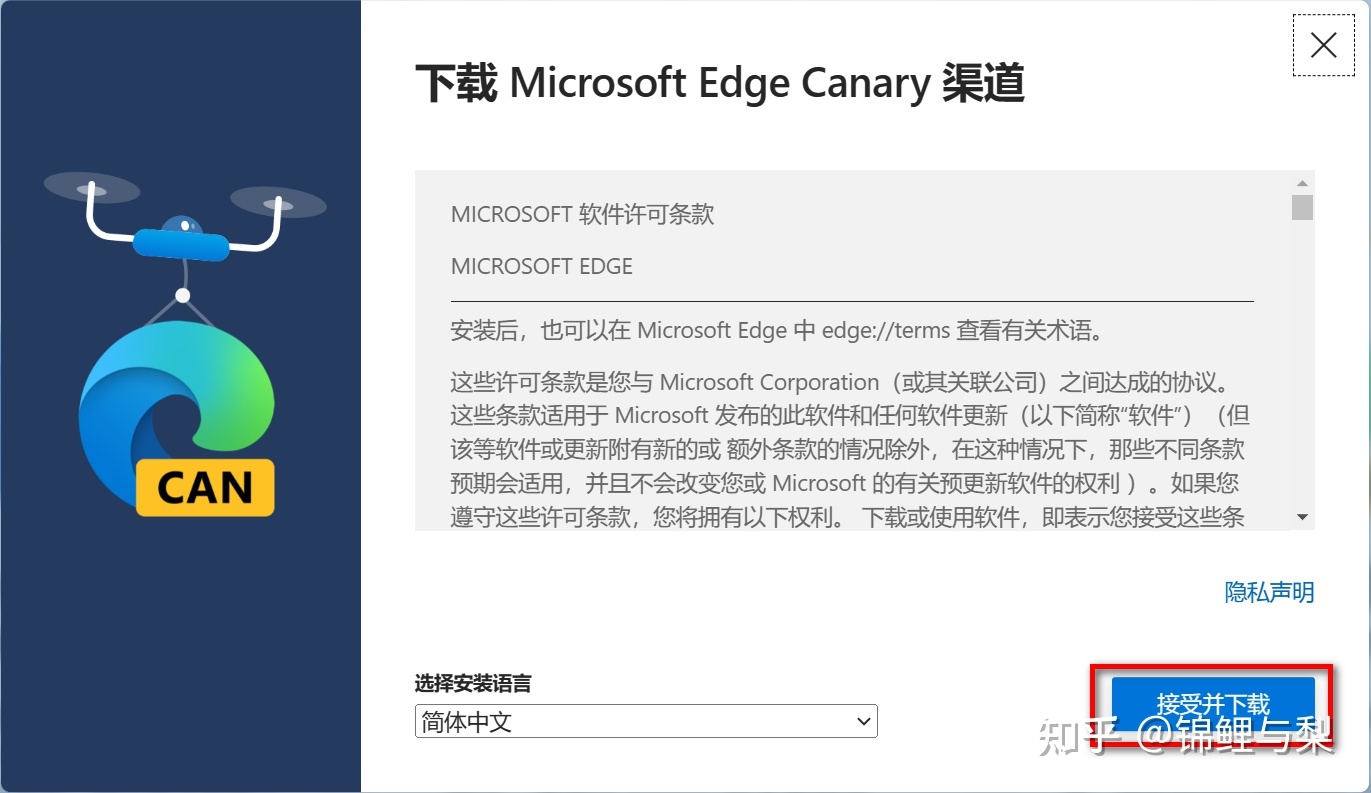
1.3 下载完成之后,安装即可
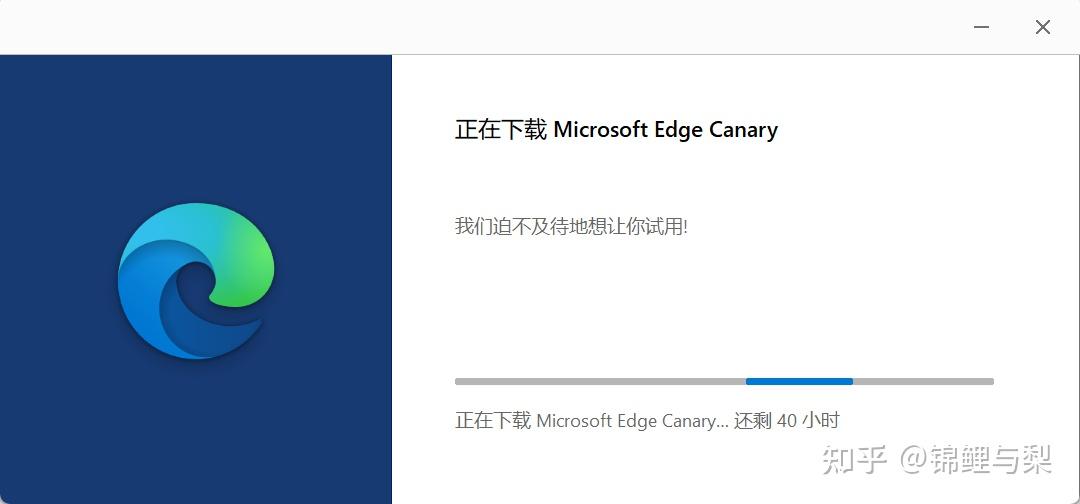
2 Edge 内置分屏
2.1 打开浏览器在地址栏中输入 edge://flags 回车
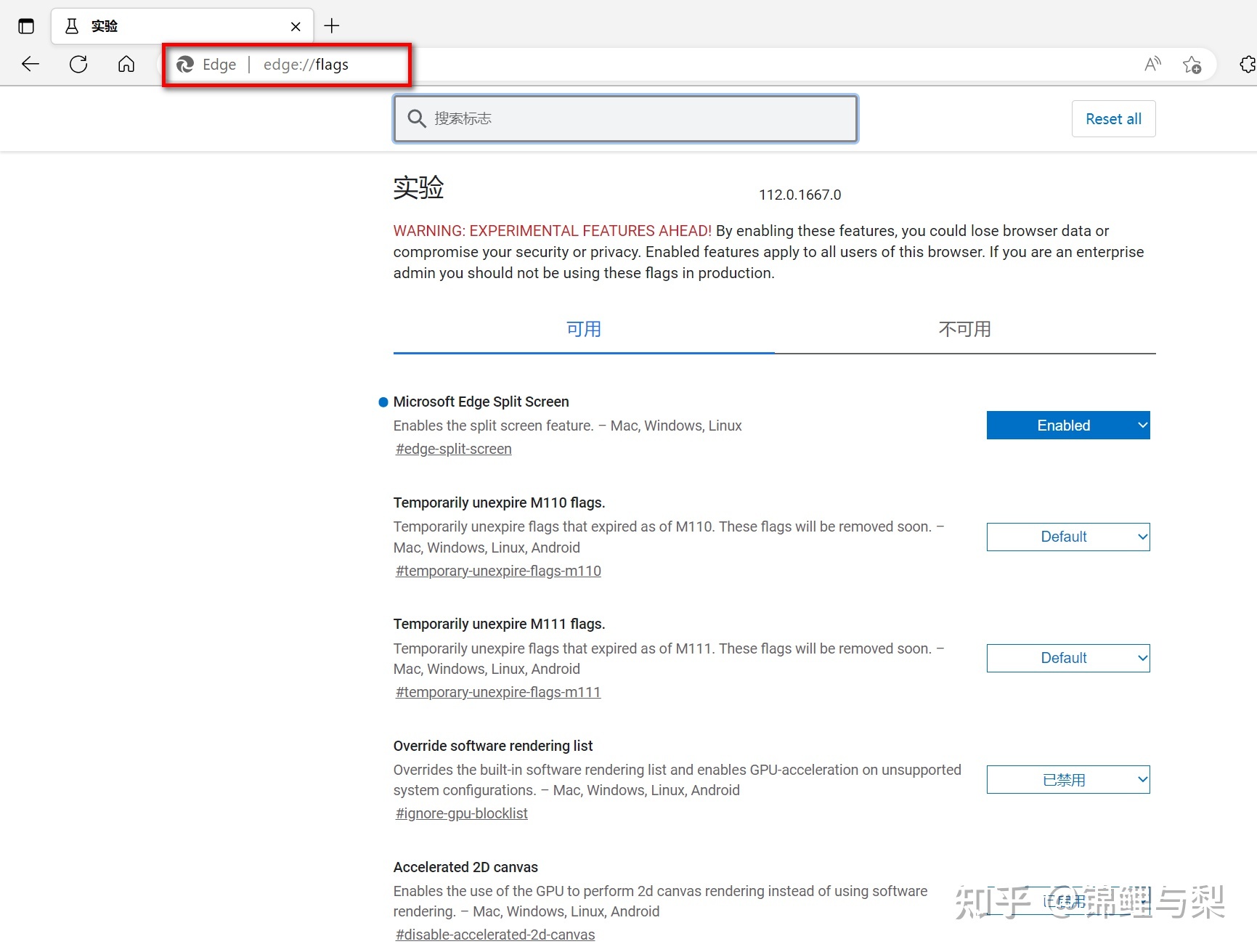
2.2 搜索 Microsoft Edge Split Screen,将其设置为 Enabled,重启浏览器即可
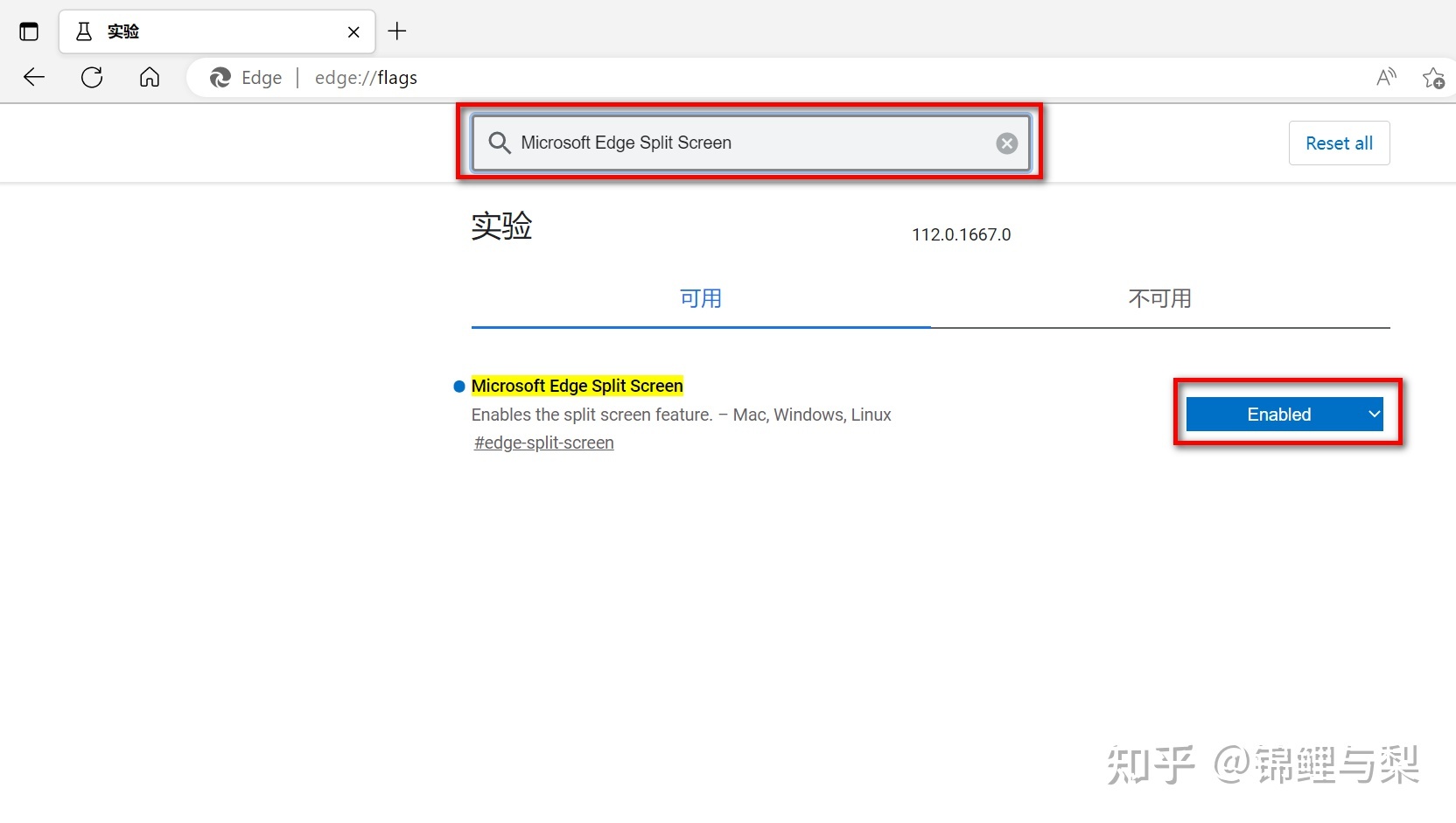
2.3 对于没有打开的网页我们可以右键选择 “在拆分窗口中打开链接”
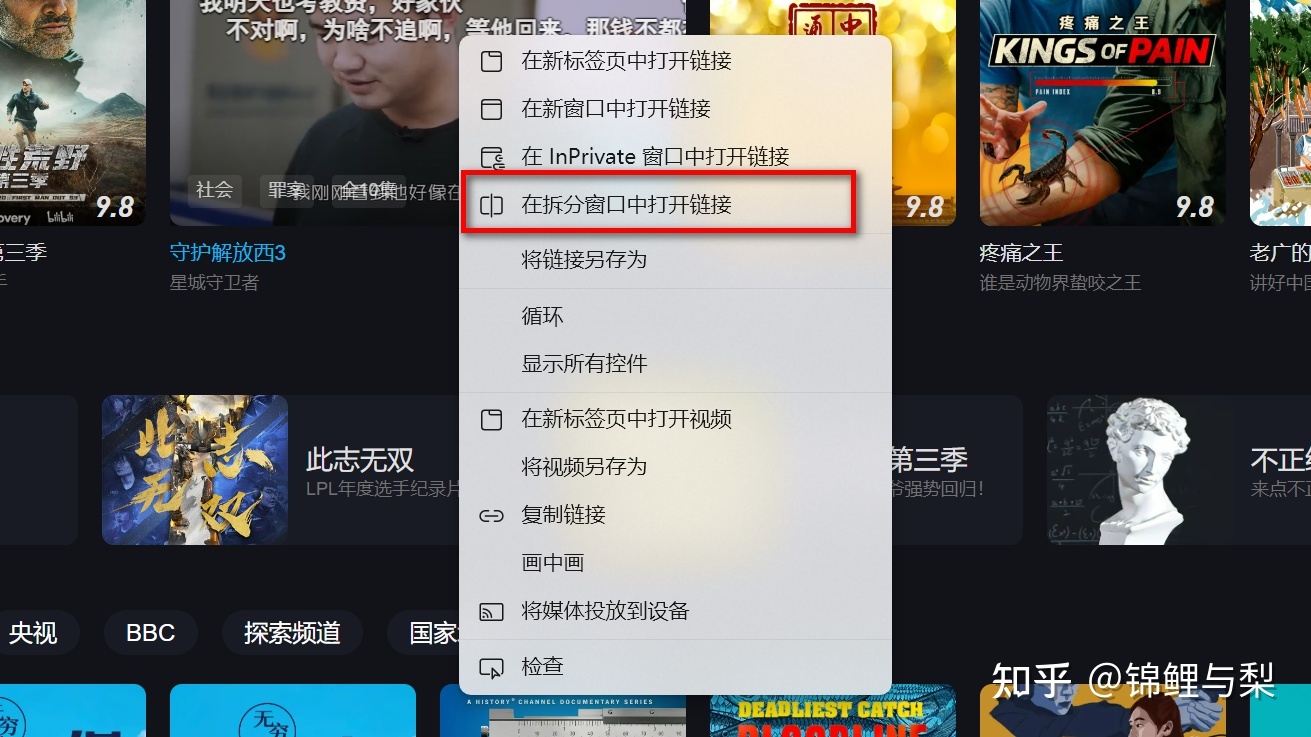
2.4 对于已经打开的网页我们只需要单击 “拆分窗口” 按钮即可分屏
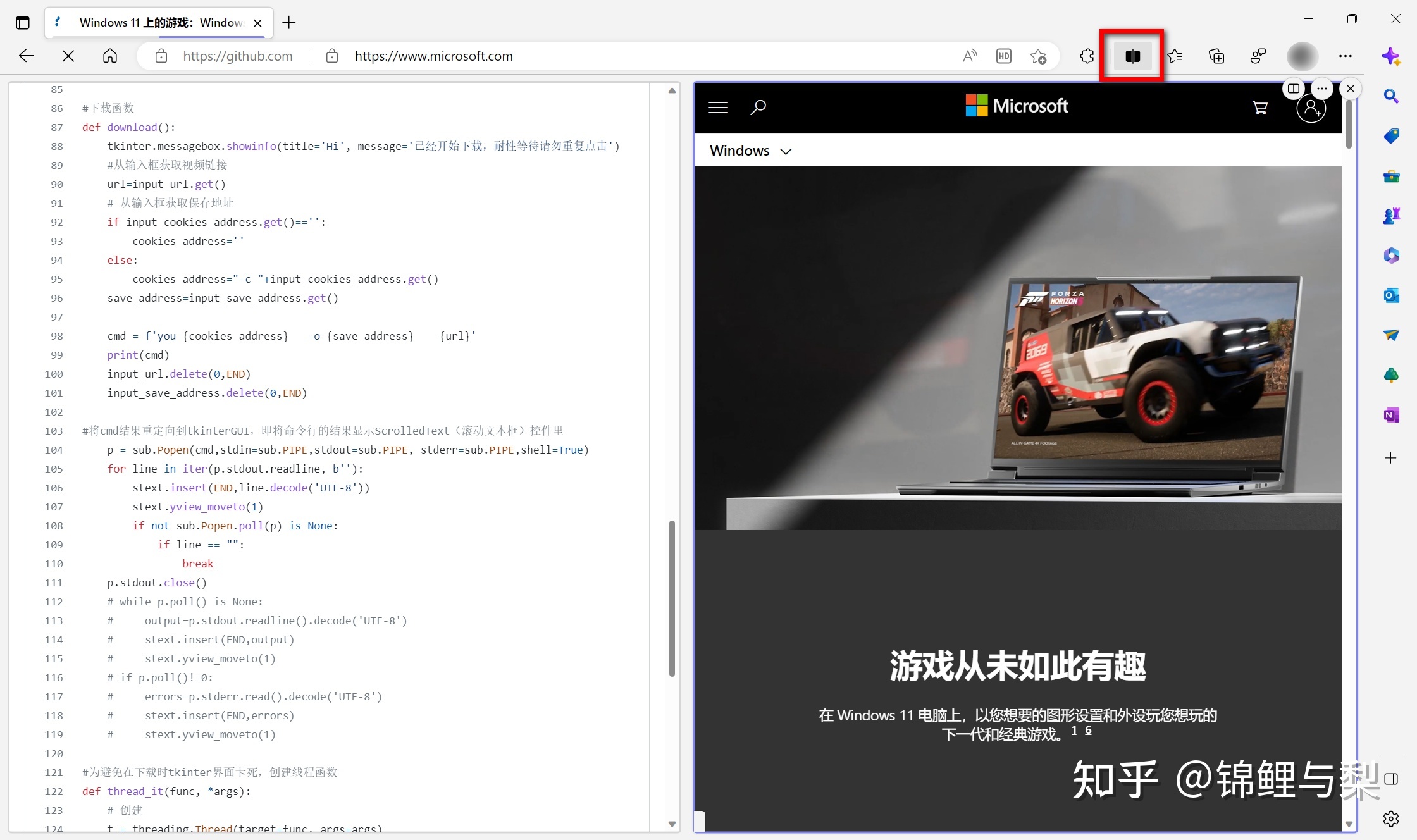

























 2507
2507

 被折叠的 条评论
为什么被折叠?
被折叠的 条评论
为什么被折叠?








